Erfahren Sie, wie Sie den Dunkel-Modus in Snapchat auf Android- und iOS-Geräten aktivieren, um Ihre Nutzererfahrung zu verbessern und die Augen zu schonen.
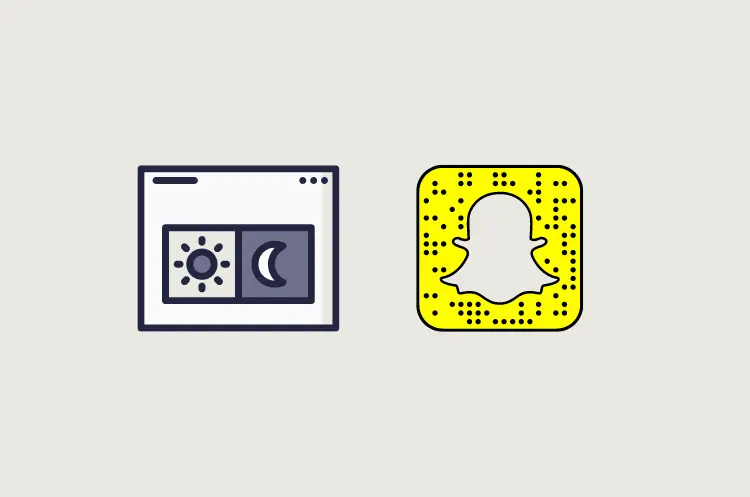
Der Dunkel-Modus, auch bekannt als Dark Mode, erfreut sich bei Smartphone-Nutzern immer größerer Beliebtheit. Er bietet nicht nur eine augenschonende Alternative zur hellen Benutzeroberfläche, sondern kann bei OLED-Displays auch zur Schonung des Akkus beitragen.
Snapchat, eine der beliebtesten Social-Media-Apps weltweit, hat diese Funktion ebenfalls implementiert. In diesem ausführlichen Artikel erfahren Sie alles über den Dunkel-Modus in Snapchat, wie Sie ihn auf iOS- und Android-Geräten aktivieren können und welche Vorteile er bietet.
Der Dunkel-Modus in Snapchat: Eine Übersicht
Der Dunkel-Modus in Snapchat verwandelt die normalerweise helle Benutzeroberfläche in eine dunklere Variante. Dabei werden helle Hintergründe durch dunklere Töne ersetzt, während Texte und Symbole in helleren Farben dargestellt werden. Dies sorgt für einen angenehmen Kontrast, der besonders in dunkleren Umgebungen oder bei Nachtnutzung von Vorteil ist.
Vorteile des Dunkel-Modus
- Augenschonung: Die reduzierte Helligkeit und der geringere Blauanteil können die Augenbelastung verringern, insbesondere bei längerer Nutzung in dunklen Umgebungen.
- Akkuschonung: Bei Smartphones mit OLED-Displays kann der Dunkel-Modus zu einer längeren Akkulaufzeit beitragen, da dunkle Pixel weniger Energie verbrauchen.
- Verbesserte Lesbarkeit: In bestimmten Lichtverhältnissen kann der Dunkel-Modus die Lesbarkeit von Texten und die Erkennbarkeit von Elementen verbessern.
- Ästhetik: Viele Nutzer empfinden den Dunkel-Modus als optisch ansprechender und moderner.
Aktivierung des Dunkel-Modus auf iOS-Geräten
Die Aktivierung des Dunkel-Modus in Snapchat ist auf iOS-Geräten relativ einfach. Folgen Sie diesen Schritten, um den Dunkel-Modus auf Ihrem iPhone oder iPad zu aktivieren:
- Öffnen Sie die Snapchat-App auf Ihrem iOS-Gerät.
- Tippen Sie auf Ihr Profilbild in der oberen linken Ecke des Bildschirms.
- Tippen Sie auf das Zahnradsymbol in der oberen rechten Ecke, um die Einstellungen zu öffnen.
- Scrollen Sie nach unten, bis Sie die Option „App-Darstellung“ oder „App Appearance“ finden.
- Wählen Sie „Immer dunkel“ oder „Always Dark“, um den Dunkel-Modus zu aktivieren.
Alternativ können Sie auch die Option „Wie System“ oder „Match System“ wählen. In diesem Fall passt sich Snapchat automatisch an die allgemeinen iOS-Einstellungen an. Wenn Sie also den systemweiten Dunkel-Modus auf Ihrem iPhone aktiviert haben, wird Snapchat ebenfalls im Dunkel-Modus angezeigt.
Tipp für iOS-Nutzer
Wenn Sie den Dunkel-Modus in Snapchat nicht finden können, stellen Sie sicher, dass Ihre App auf die neueste Version aktualisiert ist. Öffnen Sie dazu den App Store, suchen Sie nach Snapchat und tippen Sie gegebenenfalls auf „Aktualisieren“.
Aktivierung des Dunkel-Modus auf Android-Geräten
Die Situation für Android-Nutzer ist etwas komplizierter. Offiziell bietet Snapchat den Dunkel-Modus für Android-Geräte nur für Snapchat+-Abonnenten an. Wenn Sie kein Snapchat+-Abonnement haben, gibt es jedoch einige alternative Methoden, um einen ähnlichen Effekt zu erzielen.
Methode 1: Snapchat+ Abonnement
Wenn Sie ein Snapchat+-Abonnent sind, können Sie den Dunkel-Modus wie folgt aktivieren:
- Öffnen Sie die Snapchat-App auf Ihrem Android-Gerät.
- Tippen Sie auf Ihr Profilbild in der oberen linken Ecke.
- Tippen Sie auf das Zahnradsymbol, um die Einstellungen zu öffnen.
- Scrollen Sie nach unten zum Snapchat+-Bereich.
- Suchen Sie nach der Option „Dark Mode“ und aktivieren Sie diese.
Methode 2: Entwickleroptionen nutzen
Für Nicht-Abonnenten gibt es eine alternative Methode, die den systemweiten Dunkel-Modus erzwingt:
- Öffnen Sie die Einstellungen Ihres Android-Geräts.
- Scrollen Sie nach unten zu „Über das Telefon“ und tippen Sie darauf.
- Tippen Sie mehrmals schnell hintereinander auf „Build-Nummer“, bis eine Meldung erscheint, dass Sie nun ein Entwickler sind.
- Gehen Sie zurück zu den Haupteinstellungen und suchen Sie nach „Entwickleroptionen“.
- Aktivieren Sie die Option „Dunkles Design erzwingen“ oder „Force Dark Mode“.
Bitte beachten Sie, dass diese Methode möglicherweise nicht auf allen Android-Geräten funktioniert und zu unerwünschten Nebeneffekten in anderen Apps führen kann.
Methode 3: Ältere Snapchat-Version installieren
Eine weitere, wenn auch umständlichere Methode besteht darin, eine ältere Version von Snapchat zu installieren:
- Deinstallieren Sie die aktuelle Snapchat-App von Ihrem Gerät.
- Besuchen Sie eine vertrauenswürdige APK-Seite wie APKMirror.
- Suchen Sie nach einer älteren Version von Snapchat und laden Sie die APK-Datei herunter.
- Installieren Sie die heruntergeladene APK-Datei.
- Starten Sie Snapchat und überprüfen Sie, ob der Dunkel-Modus verfügbar ist.
Warnung: Das Installieren von Apps aus unbekannten Quellen kann Sicherheitsrisiken bergen. Gehen Sie vorsichtig vor und verwenden Sie nur vertrauenswürdige Quellen.
Zusätzliche Funktionen und Tipps
Nachtmodus für die Kamera
Neben dem Dunkel-Modus für die Benutzeroberfläche bietet Snapchat auch einen Nachtmodus für die Kamera. Dieser verbessert die Bildqualität bei schlechten Lichtverhältnissen:
- Öffnen Sie die Snapchat-Kamera.
- Wechseln Sie zur Frontkamera.
- Decken Sie den Lichtsensor Ihres Geräts ab, um dunkle Bedingungen zu simulieren.
- Neben dem Blitzsymbol erscheint ein Halbmondsymbol.
- Tippen Sie auf das Halbmondsymbol, um den Nachtmodus zu aktivieren.
Automatischer Wechsel zwischen Hell und Dunkel
Auf iOS-Geräten können Sie Snapchat so einstellen, dass es automatisch zwischen Hell- und Dunkel-Modus wechselt:
- Gehen Sie in die Snapchat-Einstellungen.
- Wählen Sie unter „App-Darstellung“ die Option „Wie System“.
- Aktivieren Sie in den iOS-Einstellungen den automatischen Wechsel zwischen Hell- und Dunkel-Modus.
Vor- und Nachteile des Dunkel-Modus in Snapchat
Vorteile
- Reduzierte Augenbelastung: Der Dunkel-Modus kann die Belastung für die Augen, insbesondere in dunklen Umgebungen, deutlich reduzieren.
- Verbesserte Akkulaufzeit: Bei OLED-Displays kann der Dunkel-Modus zu einer längeren Akkulaufzeit beitragen, da schwarze Pixel weniger Energie verbrauchen.
- Ästhetik: Viele Nutzer empfinden den Dunkel-Modus als moderner und ansprechender.
- Bessere Lesbarkeit bei Nacht: In dunklen Umgebungen kann der Dunkel-Modus die Lesbarkeit von Texten und die Erkennbarkeit von Elementen verbessern.
Nachteile
- Eingeschränkte Verfügbarkeit: Auf Android-Geräten ist der offizielle Dunkel-Modus nur für Snapchat+-Abonnenten verfügbar.
- Mögliche Inkonsistenzen: Bei der Verwendung von Workarounds auf Android-Geräten kann es zu Darstellungsproblemen oder Inkonsistenzen in der App kommen.
- Gewöhnungsbedürftig: Einige Nutzer benötigen eine Eingewöhnungszeit, um sich an die veränderte Darstellung zu gewöhnen.
- Potenzielle Auswirkungen auf Fotos: In seltenen Fällen kann der Dunkel-Modus die Wahrnehmung von Farben in Fotos beeinflussen.
Häufig gestellte Fragen (FAQ)
F: Warum finde ich den Dunkel-Modus nicht in meiner Snapchat-App?
A: Stellen Sie sicher, dass Ihre App auf die neueste Version aktualisiert ist. Auf Android-Geräten ist der offizielle Dunkel-Modus nur für Snapchat+-Abonnenten verfügbar.
F: Kann der Dunkel-Modus wirklich Akku sparen?
A: Ja, bei Geräten mit OLED-Displays kann der Dunkel-Modus zu einer längeren Akkulaufzeit beitragen, da dunkle Pixel weniger Energie verbrauchen.
F: Beeinflusst der Dunkel-Modus die Qualität meiner Snapchat-Fotos?
A: Der Dunkel-Modus sollte keinen direkten Einfluss auf die Qualität Ihrer Fotos haben. Er betrifft nur die Benutzeroberfläche der App.
F: Gibt es einen Unterschied zwischen dem Dunkel-Modus und dem Nachtmodus für die Kamera?
A: Ja, der Dunkel-Modus bezieht sich auf die Benutzeroberfläche der App, während der Nachtmodus eine Kamerafunktion ist, die die Bildqualität bei schlechten Lichtverhältnissen verbessert.
F: Kann ich den Dunkel-Modus zeitlich begrenzen?
A: Auf iOS-Geräten können Sie die Option „Wie System“ wählen und dann in den iOS-Einstellungen einen Zeitplan für den systemweiten Dunkel-Modus festlegen.
Fazit
Der Dunkel-Modus in Snapchat bietet eine Reihe von Vorteilen, von der Augenschonung bis hin zur potenziellen Akkuersparnis. Während iOS-Nutzer von einer einfachen Integration profitieren, müssen Android-Nutzer entweder ein Snapchat+-Abonnement abschließen oder auf alternative Methoden zurückgreifen. Unabhängig von der Plattform lohnt es sich, den Dunkel-Modus auszuprobieren und seine Vorteile zu nutzen.
Die kontinuierliche Weiterentwicklung von Snapchat lässt hoffen, dass der Dunkel-Modus in Zukunft auch für alle Android-Nutzer ohne Einschränkungen verfügbar sein wird. Bis dahin bieten die in diesem Artikel vorgestellten Methoden Möglichkeiten, die Vorteile des Dunkel-Modus zu genießen.
Letztendlich ist die Wahl zwischen Hell- und Dunkel-Modus eine Frage der persönlichen Präferenz. Experimentieren Sie mit den verschiedenen Optionen und finden Sie heraus, welche Einstellung für Sie am angenehmsten ist. Mit dem Wissen aus diesem Artikel sind Sie bestens gerüstet, um das Beste aus Ihrer Snapchat-Erfahrung herauszuholen – sei es bei Tag oder bei Nacht.
